- L'avvio rapido è abilitato per impostazione predefinita in un Windows 10 pulito installazione. Ed è piuttosto utile perché aiuta il tuo computer ad avviarsi più velocemente dopo uno spegnimento.
- Il problema è che alcunipatchinstallazione dagli aggiornamenti di Windows richiede che le operazioni in sospeso vengano elaborate durante il prossimo finestre avviare. E questo può succedere solo dopo un pieno spegnimento.
- Se stai cercando di saperne di più sugli aggiornamenti di Windows, dovresti iniziare dal nostro Sezione Aggiornamenti e Sicurezza.
- Abbiamo un enorme Hub di Windows 10 pieno di molti articoli utili su questo universo chiamato Windows.

Questo software manterrà i tuoi driver attivi e funzionanti, proteggendoti così da errori comuni del computer e guasti hardware. Controlla subito tutti i tuoi driver in 3 semplici passaggi:
- Scarica DriverFix (file di download verificato).
- Clic Inizia scansione per trovare tutti i driver problematici.
- Clic Aggiorna driver per ottenere nuove versioni ed evitare malfunzionamenti del sistema.
- DriverFix è stato scaricato da 0 lettori questo mese.
Avvio veloce è abilitato di default in un clean Windows 10 installazione. Ed è piuttosto utile perché aiuta il tuo computer ad avviarsi più velocemente dopo uno spegnimento.
In realtà, la funzione di avvio rapido fa entrare il computer in uno stato di ibernazione invece di spegnersi completamente. Questo fa sì che il tuo computer si avvii così velocemente.
L'avvio rapido potrebbe impedire gli aggiornamenti in Windows 10
Il problema è che alcune installazioni di patch dagli aggiornamenti di Windows potrebbero richiedere l'elaborazione di operazioni in sospeso durante il successivo avvio di Windows. E questo può accadere solo dopo un arresto completo.
Se il tuo computer non si spegne completamente, le operazioni in sospeso non verranno elaborate, lasciandoti con un'installazione incompleta.
A causa della funzionalità di avvio rapido, un arresto completo si verifica solo quando si riavvia effettivamente il computer o quando è causato da un altro evento.
Negli ambienti gestiti tramite Microsoft Endpoint Manager Configuration Manager (MEMCM), anche l'installazione degli aggiornamenti sarà interessata da questo comportamento. Ci sono piani per risolvere questo problema in una futura versione di Windows
aggiunge Microsoft nella pagina del supporto di Windows.
Come posso disabilitare l'avvio rapido in Windows 10?
Non è davvero necessario disabilitare l'avvio rapido. Come suggerisce Microsoft, dovresti solo eseguire un riavvio.
Tuttavia, se hai ancora problemi con questo, ecco come puoi disabilitarlo in pochi passaggi:
- Premi il pulsante Windows o fai clic su Start, digita Pannello di controllo, e cliccaci sopra dai risultati.
- Fare clic sulla categoria Hardware e suoni.
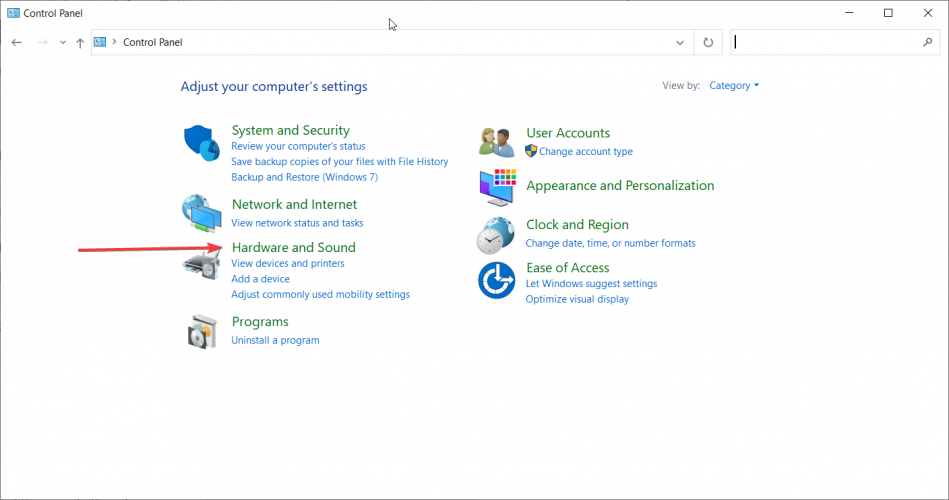
- Ora fai clic su Cambia cosa fanno i pulsanti di accensione dalle Opzioni risparmio energia.
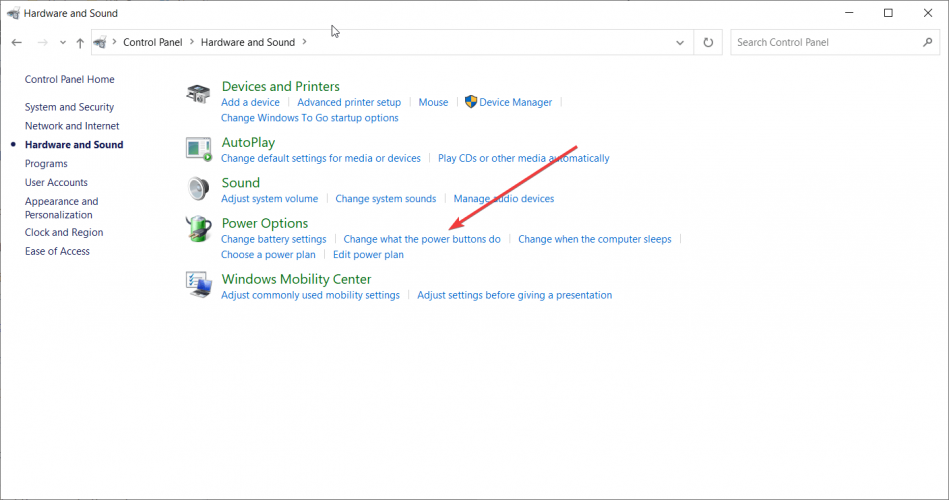
- Quindi, fai clic su Modifica le impostazioni attualmente non disponibili, quindi deselezionare Attiva avvio rapido (consigliato) scatola.
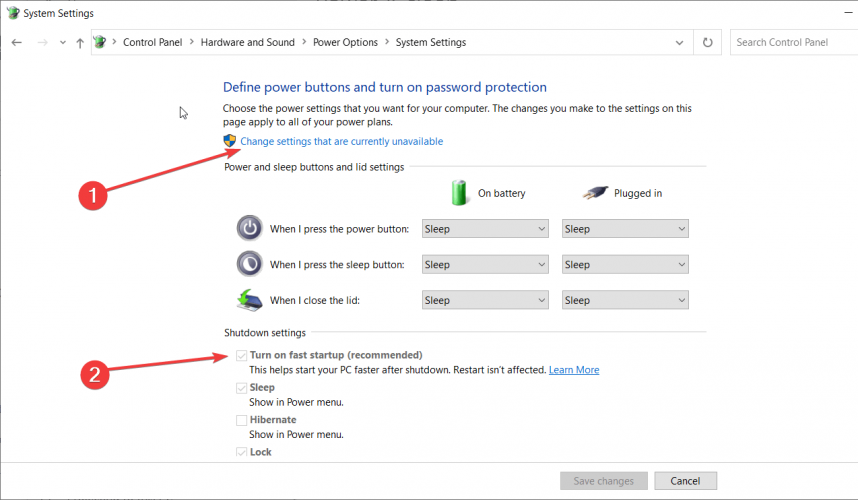
Questo dovrebbe aver risolto il problema. Ora prova a riprendere gli aggiornamenti.
Se hai domande o altri problemi, non esitare a lasciarci un commento qui sotto.
